Hướng dẫn đầy đủ tháo laptop Acer Aspire R14 (R5-471T-71W2 ) N15P6
Hôm nay tôi sẽ hướng dẫn bạn đầy đủ tháo laptop Acer Aspire R14 (R5-471T-71W2 ) model N15P6 . Hướng dẫn này sẽ sử dụng cho một số model khác trong dòng Acer Aspire R14 .
Trong phần đầu tiên hướng dẫn này tôi sẽ tháo vỏ laptop . Trong phần thứ hai tôi sẽ trình bày như nào để mở panel màn hình .
Bước 1
Tháo 12 vít giữ đáy vỏ

Bước 2
Bắt đầu tách đáy bỏ ra khỏi phần còn lại . Bạn sẽ phải sử dụng lực vừa phải bởi vì có nhiều chốt bị ẩn gắn hai phần với nhau .
Bật đáy vỏ nên sử dụng một công cụ mở vỏ .

Bước 3
Tháo rời đáy vỏ

Bước 4
Tháo 2 vít giữ pin với vỏ trên .
Ngắt kết nối cáp pin ra khỏi mainboard

Bước 5
Tháo rời pin
Laptop Acer Aspire R14 (R5-471T-71W2 ) model pin : AC14B3K .

Bước 6
Tháo một vít giữ cổ cứng SSD và kéo SSD ra
Đây là ổ SSD m.2 NVMe ( type 2280 )

Bước 7
Tháo 2 vít giữ bo nút nguồn / đọc thẻ SD/ USB
Ngắt kết nối cáp I/O ra khỏi mainboard
Tôi sẽ thảo cáp I/O để vào card wifi . Nếu bạn không cần tháo card wifi , bạn có thể ngắt kết nối cáp I/O ra khỏi Bo nút nguồn / đọc thẻ SD/ USB .

Đây là như nào để ngắt kết nối cáp I/O ra khỏi mainboard
Nhấc thanh khóa màu nâu nên để mở khóa đầu nối ( mũi tên màu đỏ )
Kéo cáp ra ( mũi tên màu vàng)

Bước 8
Tháo bo nút nguồn / đọc thẻ SD/ USB với cáp I/O được gắn kèm .
Bạn sẽ phải bóc cáp I/O ra khỏi vỏ trên . Nó được giữ bằng băng dính .

Bước 9
Ngắt kết nối cả hai cáp anten ra khỏi card wifi

Bước 10
Tháo 1 vít giữ card wifi và kéo card ra

Bước 11
Ngắt kết nối cả hai cáp màn hình ra khỏi mainboard

Bước 12
Tách tất cả cáp màn hình ra khỏi vỏ trên
Tháo 8 vít giữ bản lề màn hình bên trái và bên phải.

Bước 13
Nhấc cả hai bản lề màn hình lên và tách vỏ trên ra khỏi panel màn hình
Tôi sẽ mô tả như nào để tháo panel màn hình sau trong hướng dẫn này .

Bước 14
Ngắt kết nối cáp Jack nguồn DC ra khỏi mainboard
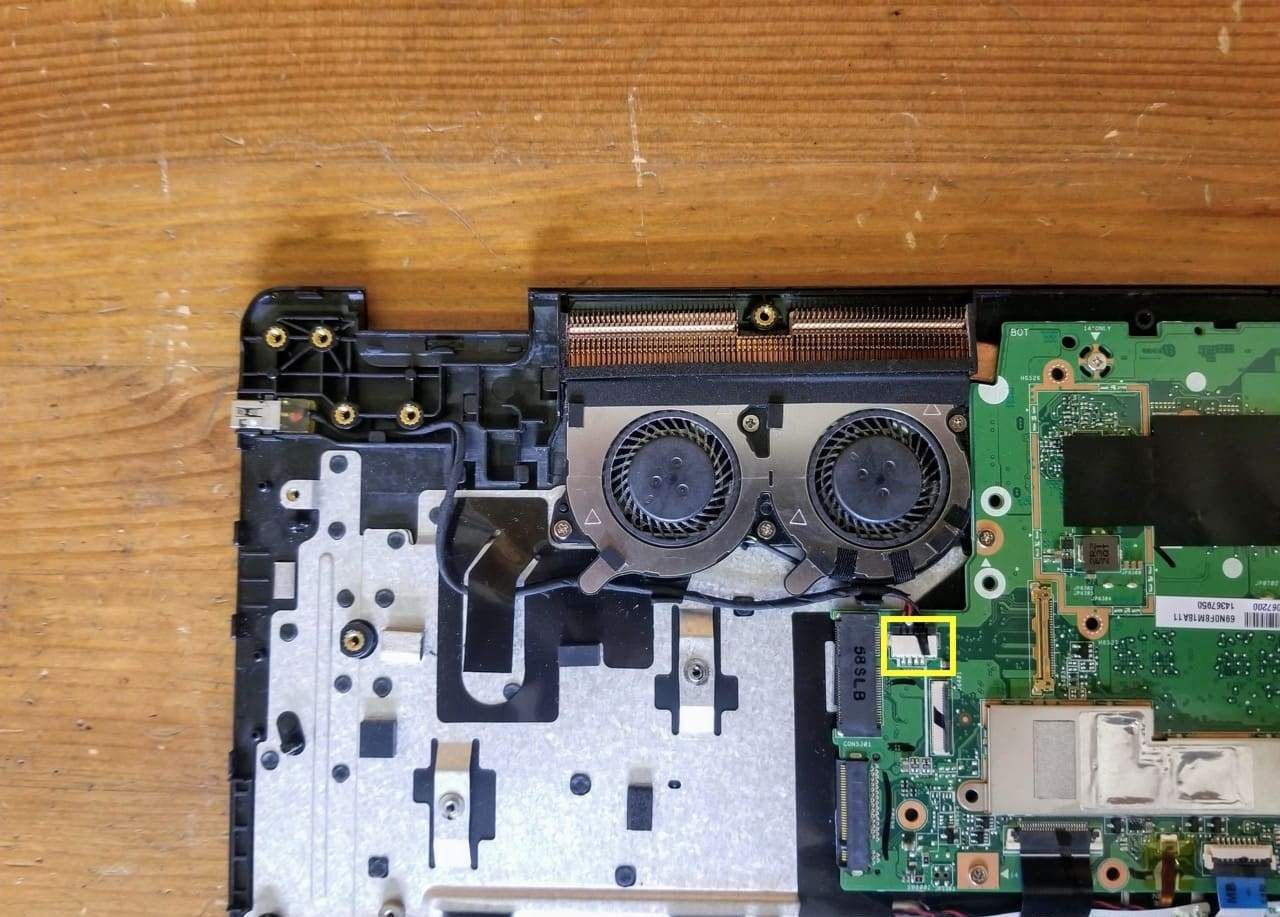
Bước 15
Nhấc Jack nguồn DC lên và tháo harness khỏi đường dẫn ở trên vỏ trên .

Bước 16
Tháo 11 vít giữ mainboard và cả hai quạt làm mát ( gắn với tản nhiệt ).
Ngắt kết nối các cáp được đánh màu sau :
- Cáp bàn phím ( màu cam )
- Cáp đèn bàn phím ( màu vàng )
- Cáp touchpad ( màu xanh lá )
- Cáp bo LED trước ( xanh da trời )
- Cáp loa ( màu hồng )
- Pin CMOS ( mũi tên màu đỏ ) . Đầu nối này ở mặt kia của mainboard nhưng vẫn có thể vào được .

Đây là như nào để ngắt kết nối cáp bàn phím .
Trượt thanh khoá màu trắng theo hướng trên hình khoảng 2mm ( hai mũi tên màu đỏ )
Kéo cáp bàn phím ra ( mũi tên màu cam )
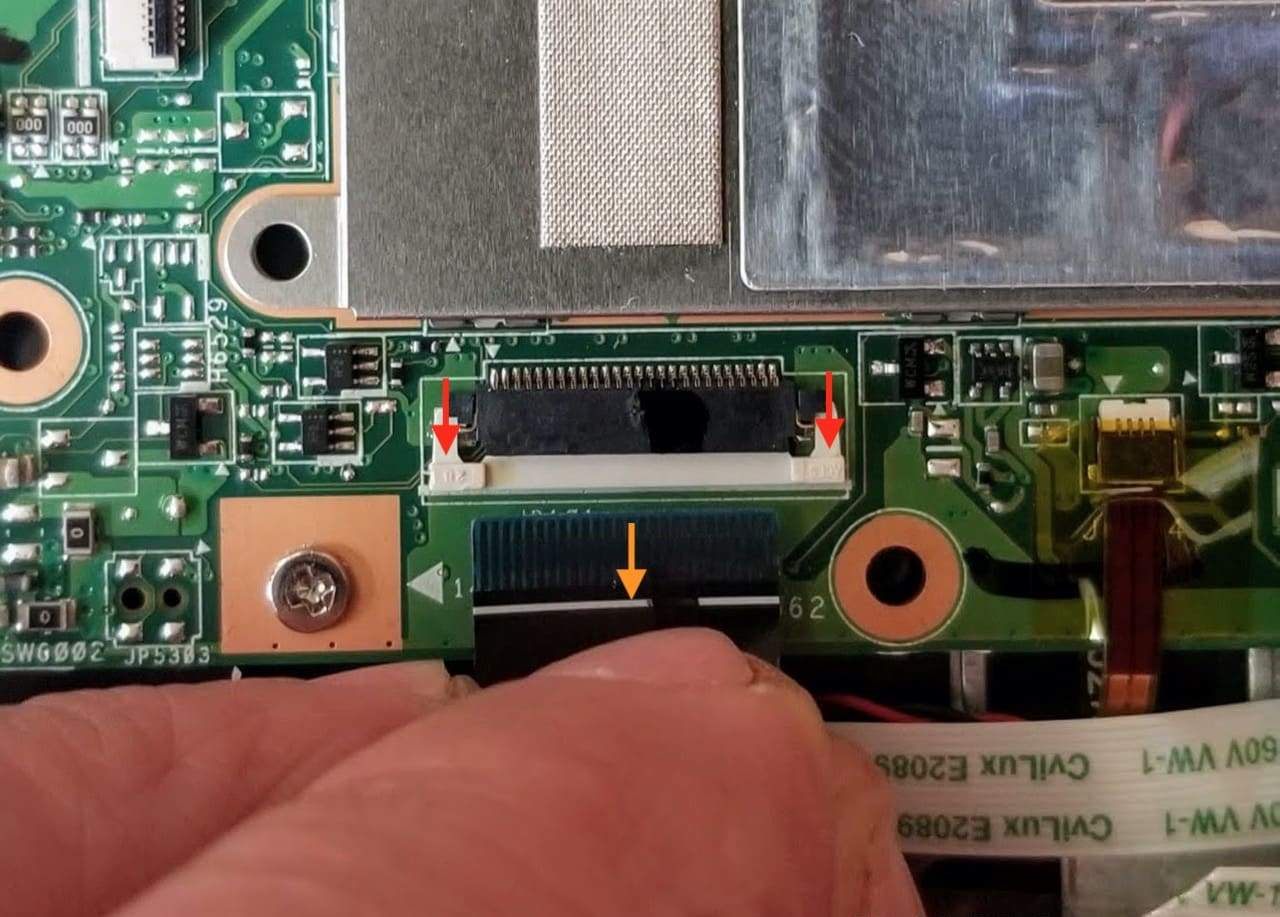
Đây là đứa nào để ngắt kết nối touchpad và cáp bo LED trước
Nhấc thanh khóa lên ( mũi tên màu đỏ ) và kéo cáp ra ( mũi tên màu vàng )

Đầu nối đèn bàn phím là nhỏ . Cẩn thận trong khi mở khóa nó ( mũi tên màu đỏ) và tháo cáp (mũi tên màu vàng )

Bước 17
Với tất cả vít được tháo và các cáp được ngắt kết nối bạn có thể nhấc lên và tháo rời mainboard .

Đây là hình ảnh mặt bên kia của mainboard

Bàn phím trong laptop Acer Aspire R14 (R5-471T-71W2 ) không được tháo một cách dễ dàng . Nó được gắn cố định với vỏ trên .
Touchpad trong khi đó có thể được tháo và thay thế nếu cần .

Như nào để tháo panel màn hình Acer Aspire R14
Sau khi panel màn hình được tách ra khỏi đáy vỏ ( như trong bước 13 ) , bạn có thể tháo panel màn hình và tháo rời màn hình LCD.
Bước 18
Bắt đầu tách cách mép trước ra khỏi vỏ sau màn hình sử dụng một công cụ mở vỏ kim loại mỏng .
Bật mép lên để để tháo các chốt bị ẩn giữ 2 phần với nhau.
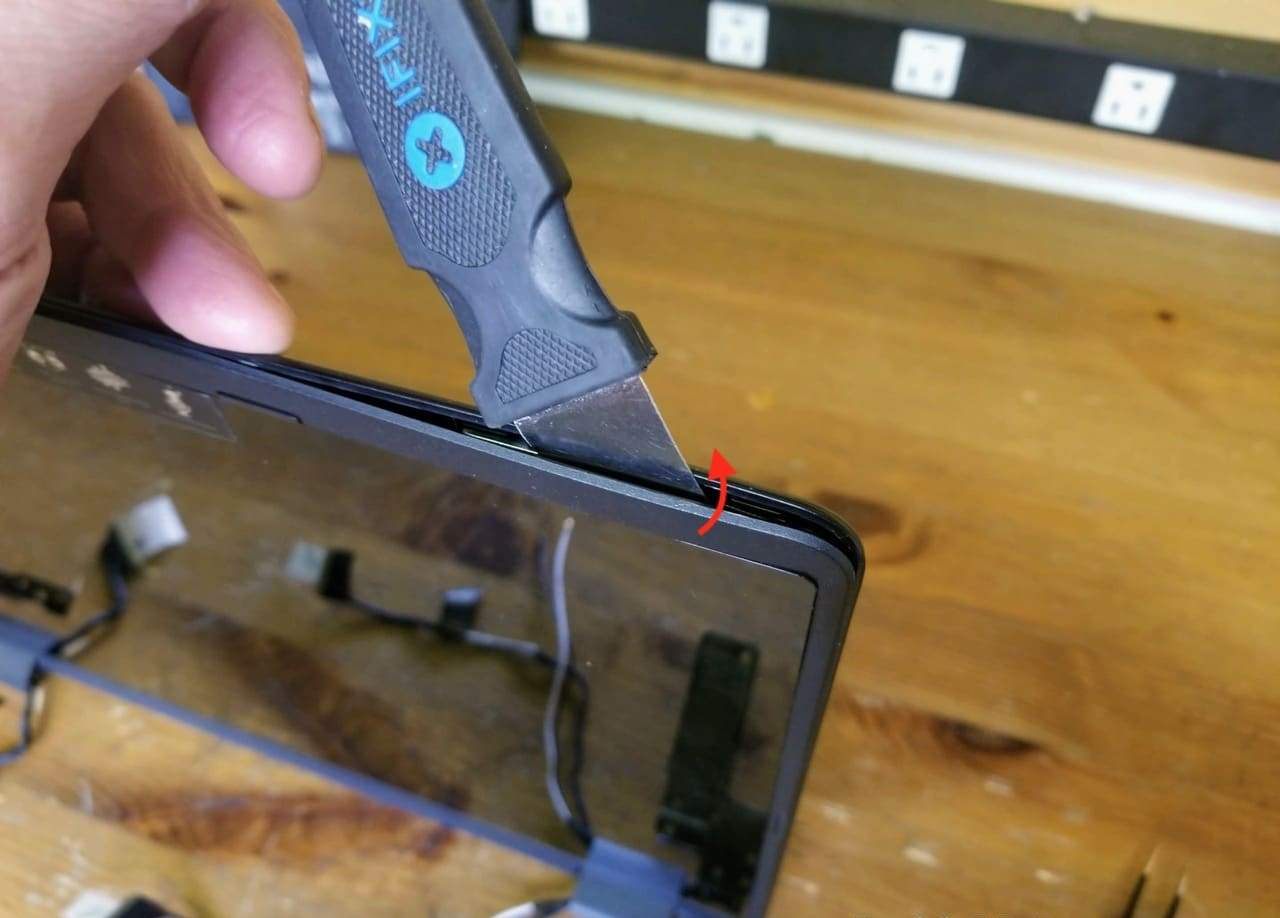
Bước 19
Tiếp tục tách mép trước với các ngón tay của bạn trong khi sử dụng nhờ hỗ trợ của cái mở vỏ .

Bước 20
Tách mép trước ( với màn hình LCD được gắn vào ) ra khỏi vỏ sau màn hình .
Bây giờ bạn có thể vào ngắt kết nối cáp màn hình .

Tháo băng dính giữ kết nối và ngắt kết nối cáp màn hình khỏi màn hình LCD.

Bước 21
Nhấc cẩn thận Bo số màn hình cảm ứng và lật nó lại .
Tôi không biết liệu màn hình mới của bạn gắn kèm với Bo này không . Tôi sẽ chỉ như thế nào để ngắt kết nối Bo trong trường hợp màn hình mới của bạn không có .

Bước 22
Ở mặt bên kia của Bo số màn hình cảm ứng bạn sẽ thấy 3 kết nối .
Nếu màn hình mới của bạn đã có Bo này được cài đặt , bạn phải làm là ngắt kết nối một cáp ra khỏi cạnh ( mũi tên màu vàng )
Nếu màn hình mới của bạn không có Bo này được cài đặt , bạn sẽ phải ngắt kết nối thêm hai cáp ( được đánh màu cam ) và chuyển Bo sang màn hình mới.

Đây là như nào để ngắt kết nối cáp số
Mở khóa đầu nối (mũi tên màu đỏ) và kéo cáp ra ( mũi tên màu vàng )

Bước 23
Bây giờ bạn có thể chuyển Bo số màn hình cảm ứng sang màn hình mới nếu cần .

Bước 24
Với tất cả các cáp được ngắt kết nối bạn có thể tách màn hình LCD ra khỏi vỏ sau .

Để tìm thấy màn hình thay thế cần xem số model ở màn hình gốc . Màn hình LCD được gắn cố định với mép trước .
Laptop Acer Aspire R14 (R5-471T-71W2 ) có màn hình này được cài : B140HATT02.0

Trong hướng dẫn tiếp theo tôi sẽ hướng dẫn từng bước tháo laptop Acer Aspire R 15 (R5-571TG-59VA) N16P2












Leave a comment